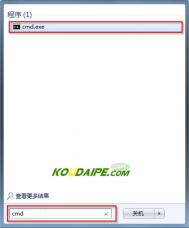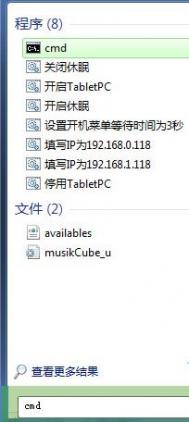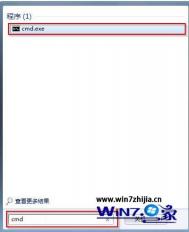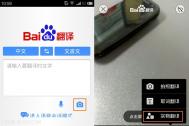win7剪贴板怎么打开?
在电脑或者U盘使用操作过程中经常会出现问题,前辈在分享处理经验时也经常会提到清空剪贴板的处理方式,可是究竟Win7系统剪贴板在哪里呢?下面图老师小编就给大家演示如何打开Win7系统中的剪贴板。
首先我们要知道,不同于XP系统,Win7是没有界面形式的剪贴板的。
查看Win7剪贴板步骤如下:
1、点击开始菜单,在搜索程序和文件搜索栏中输入cmd命令符,出现cmd.exe启动程序。如图1所示。

图1
2、接着上一步直接按下键盘上的回车键(enter键)或者鼠标左键点击cmd.exe程序。出现界面如图2所示。

图2
3、在打开的程序界面中输入clip /?命令符调用剪贴板查看器(注意,clip和/之间是有一个空格的)如图3所示

图3
这样剪贴板就出现啦!具体想要进行什么操作,可以按照cmd.exe程序中的示例来处理。
(本文来源于图老师网站,更多请访问http://m.tulaoshi.com)win7怎么合并分区?
关于win7硬盘分区的问题,是现在很多朋友经常会Tulaoswww.Tulaoshi.comhi.com使用到的功能,因为随着电脑的普及,我们对于电脑的要求也越来越多,需要使用的情况也越来越多,个性化的定制也成为电脑的一个需求,而整合分区便是其中一个最为受青睐的问题。下面,图老师小编就给大家分享一下不重装系统的情况下win7怎么合并分区!
首先,我们找到桌面上的计算机图标,然后点击右键,选择管理。

在弹出来的窗口中,我们点击磁盘管理,这样,我们就可以看到现在的win7电脑分区情况。


如果是需要腾出一定的内存空间的话,我们可以直接删除不想要的分区,这个分区的内存就会变为可用空间。但是值得注意的是,我们在删除分区之前,一定要将分区中的数据备份转移好!


这个时候我们再打开计算机,就已经看不到删除的那个盘符了!
想要合并分区的话,我们只需要将剩余的空间和你想合并的空间同时选择,然后右键点击扩展卷就好了!


Win7自带截图工具技巧
截图作为使用电脑时的一种常用功能,特别是在看电影、动画时,可以留住屏幕精彩的瞬间。最近,新买了预装win7的电脑,在使用win7系统的过程中发现,Win7居然自带了一款小巧实用的截图工具,这款截图工具不仅具有多种截图方式,而且功能也更加完美,带来了更多的便利。
运行这款截图工具的方法也很简单,只需启动时在开始菜单中,单击所有程序→附件→截图工具即可打开。启动后的截图工具界面很小巧。

图1 启动截图工具
点击新建下拉菜单,可以发现任意截图、矩形截图、窗口截图和全屏截图四种可选模式,可根据自己的需要选择合适的截图模式。

图2 截图工具四种模式

图3 截图工具成功截图
一、任意截图模式,可在屏幕上拖动剪刀光标,捕获任意形状的图像,截取后的图像图片会显示在截图工具界面,这种截图方法适用于特殊形状的截图要求。
二、矩形截图模式,可在屏幕上拖动十字光标,根据需要捕获所需大小的矩形图像,这种截图方法适用于规则形状的截图要求。
三、窗口截图模式,可在屏幕上捕获运行的程序窗口,捕获时窗口四周显示红色边框,点击该窗口就可以成功将图片截取到截图工具界面,方便用户快速截取程序窗口图。
(本文来源于图老师网站,更多请访问http://m.tulaoshi.com)四、全屏截图模式,选择全屏截图后,即可截取全屏图片,并显示在截图工具界面,方便用户快速保存使用。
当然,win7截图工具还可以用笔、荧光笔等工具,可以给截取后的图片添加一些文字描述和色彩描绘,给图片更多精彩的展示。

图4 给图片添加描绘
在工具选项中,还可以选择隐藏提示文字、总是将截图复制到剪贴板、包含截图下的url、退出前提示保存截图等功能。而且在保存截图时,可以选择保存为html、png、gif或jpeg等格式。

图5 工具选项

图6 保存截图格式
有了win7系统自带的这款小巧的截图工具,小王截取图片更简单自如,再也无需借助第三方软件来进行截图,无需频繁的使用老套的windows截图快捷键将图片粘帖到画图工具的截图方式了。